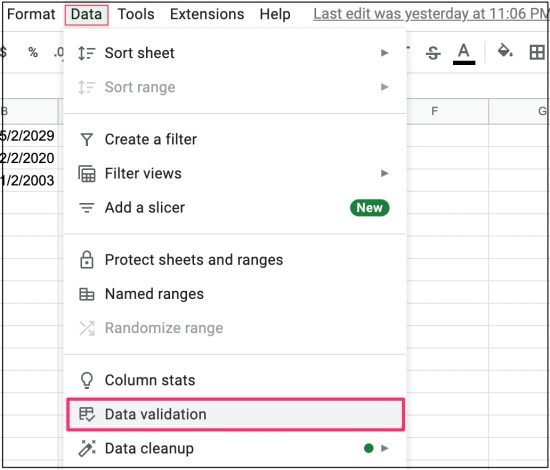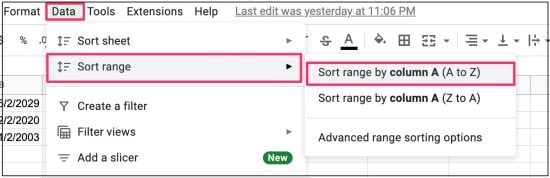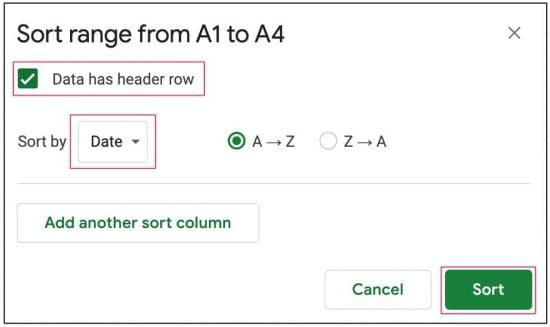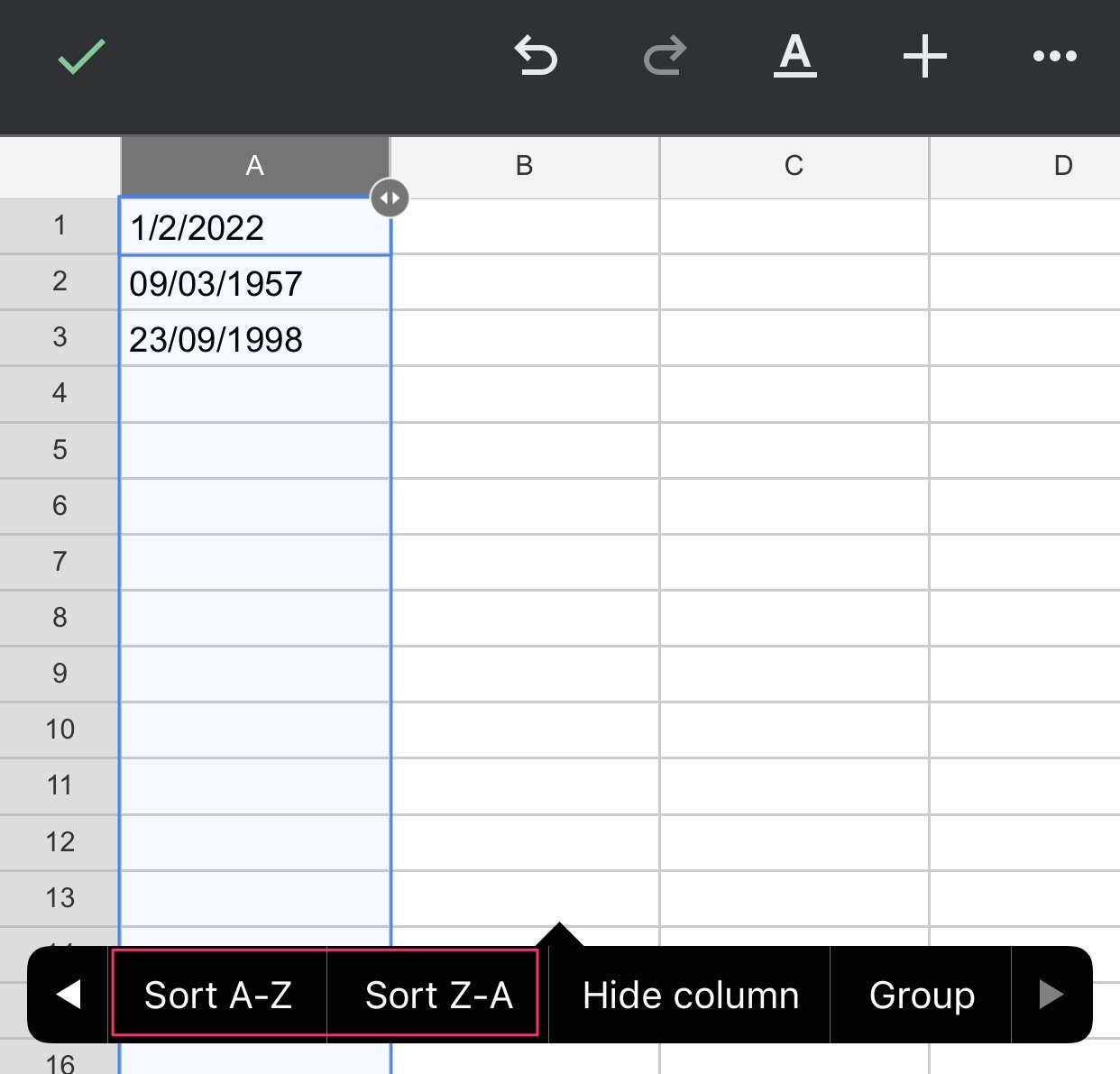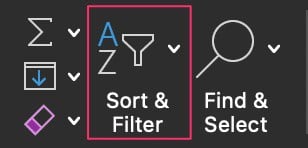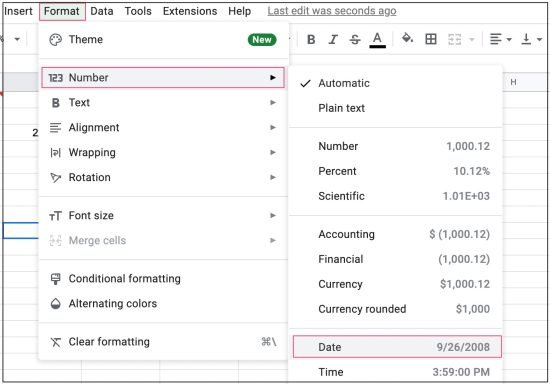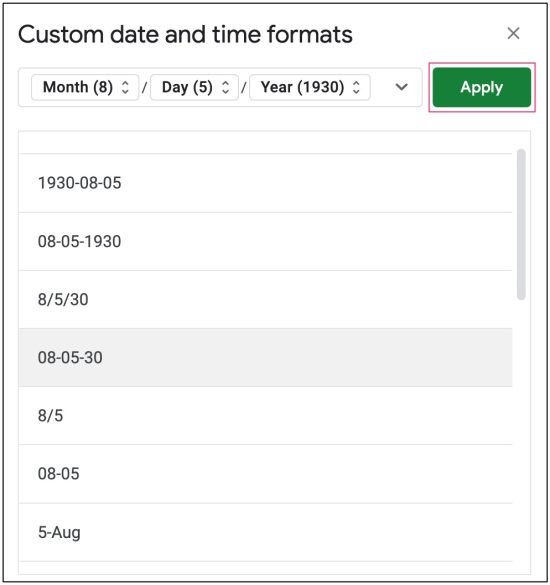Cuando se trata de un gran conjunto de datos en su hoja de cálculo, sus datos pueden volverse locos. Para estos casos, la función de clasificación puede ser útil para mantener sus datos organizados y mantenerse al día.
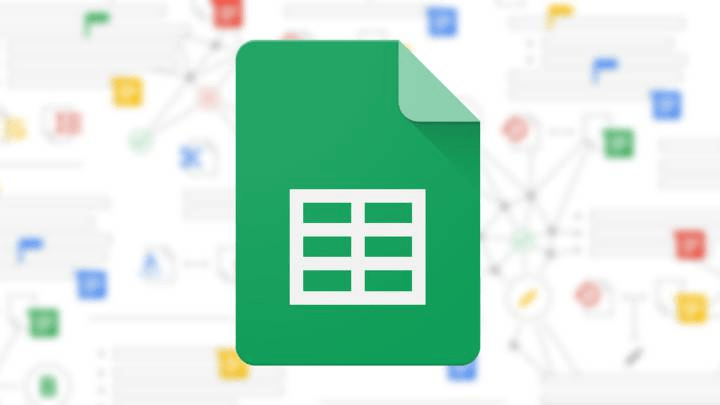
Afortunadamente, en Hojas de cálculo de Google, la función de clasificación está integrada en la herramienta. Por lo tanto, si está buscando una manera de ordenar ciertas fechas, como los cumpleaños de su familia, o revisar sus transacciones mensuales, este artículo está aquí para ayudarlo.
Entonces, sin más preámbulos, exploremos los diferentes métodos que puede aplicar para ordenar sus datos por fecha en Hojas de cálculo de Google.
Antes de que comencemos
Asegúrese de haber ingresado un formato de fecha que Google reconozca. Es posible que la función de clasificación no funcione en algunos casos debido al formato incorrecto ingresado en su conjunto de datos. Entonces, para verificar si las fechas en sus celdas son válidas, puede usar la función de Validación de datos en Hojas de cálculo de Google.
Aquí hay una guía paso a paso que puede seguir.
- Primero, abre tu Hoja de Google.
- Seleccione el rango de datos para el que desea verificar la validación.
- Dirígete a la barra de menú y haz clic en la opción Datos.
- Ahora, seleccione Validación de datos de la lista de opciones.
- Seleccione Fecha y es Fecha de validez de los menús desplegables en la sección Criterios.
- En la sección Sobre datos no válidos, marque la opción Mostrar advertencia.
- Finalmente, haga clic en el botón Guardar para guardar los cambios en su hoja decálculo.
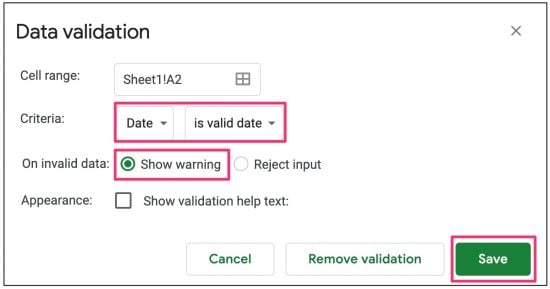
Ahora, regrese a su conjunto de datos. Verifique si hay líneas rojas en sus celdas que indiquen si es una fecha no válida. Si observa fechas no válidas en su rango, le sugerimos que las cambie de inmediato.
Además, recomendamos ajustar la alineación del texto para que sea la misma en todo el rango de su conjunto de datos, ya que esto también podría afectar la clasificación de las fechas en Hojas de cálculo de Google.
Cómo ordenar por fecha en Google Sheets en PC
Después de verificar la validación de datos de su conjunto de datos y realizar los cambios de formato necesarios, pasemos ahora a cómo podemos ordenar por fechas en Hojas de cálculo de Google. Dependiendo de su preferencia personal, puede usar la función de clasificación o la fórmula de clasificación en su rango de datos. Veamos estos dos métodos con más detalle a continuación.
Uso de la función de clasificación
Una de las formas más sencillas de establecer y organizar por fecha es a través de la función de clasificación. Aquí, solo necesitará resaltar el rango de datos y aplicar la función de ordenar por fecha.
Aquí hay algunos pasos que puede seguir.
- Primero, abra las Hojas de cálculo de Google que desea editar.
- Seleccione el rango de fechas que desea ordenar.
- Navegue a la barra de menú y haga clic en la opción Datos.
- Aquí, de la lista de opciones, seleccione Ordenar rango.
- En el menú desplegable, puede optar por ordenar de la A a la Z o de la Z a la A (orden ascendente o descendente).
- Además, si los datos seleccionados tienen una fila de encabezado, asegúrese de marcar la casilla correspondiente.
- Alternativamente, también puede hacer clic en la opción Ordenaciones de rango avanzado y ordenar las fechas.
- Para aplicar los cambios, haga clic en el botón Ordenar.
También puede acceder a la función Ordenar haciendo clic con el botón derecho o haciendo clic en la flecha desplegable en el encabezado de la fila y seleccionando su opción de clasificación preferida.
Uso de la fórmula de ordenación
Otro método alternativo que puede aplicar para clasificar su conjunto de datos por fecha es utilizar la fórmula de clasificación. Pero, antes de usar esta fórmula, le sugerimos que cree un encabezado de columna separado y lo etiquete como Fechas ordenadas para evitar confusiones.
Esta es la fórmula que se utilizará dependiendo de las opciones de clasificación.
- Para organizar los datos en orden ascendente: = ORDENAR (rango, número de columna, verdadero)
- Para organizar los datos en orden descendente: ORDENAR (Rango, número de columna, Falso)
Si tomamos un ejemplo de datos numéricos, su fórmula debería aparecer como: =SORT(A1:A3,1, True) o = SORT(A1:A3,1, False) .
La principal ventaja de este método es que si aplica algún cambio a una determinada entrada, la lista ordenada también cambiará automáticamente. Por lo tanto, no tiene que molestarse en cambiar manualmente cada conjunto de datos, lo que le ahorra tiempo y esfuerzo.
En algunos casos, si desea realizar cambios en las celdas de fórmula, no podrá editarlo debido a la fórmula y, en su lugar, recibirá el error Valor. Para editar, tendrás que convertir los datos en valores. Copie el rango de datos, use la opción Pegado especial y seleccione la opción Solo valores.
Cómo ordenar por fecha en Google Sheets en dispositivos móviles
Para los usuarios de dispositivos móviles, aún puede usar la función Ordenar a través de la versión de la aplicación de Hojas de cálculo de Google. Sin embargo, los pasos para ordenar pueden variar según la versión para PC debido a su interfaz diferente.
Entonces, aquí hay algunos pasos que puede seguir.
- Abra la aplicación Hojas de cálculo de Google desde su dispositivo.
- Navegue a la hoja que desea editar.
- Toque la columna del encabezado para seleccionar todos los conjuntos de datos.
- Ahora, toque la columna del encabezado nuevamente para abrir la opción de menú.
- Toque la flecha derecha y continúe tocando hasta que vea las opciones de Ordenar.
- Para dispositivos Android, después de tocar la fila del encabezado dos veces, haga clic en los tres puntos verticales para abrir la configuración del menú.
- Ahora, desplácese hacia abajo y seleccione las opciones ORDENAR AZ o ORDENAR ZA para organizar su conjunto de datos en opciones ascendentes o descendentes.
Preguntas relacionadas
¿Cómo ordenar la fecha por mes en las hojas de cálculo de Google?
Para ordenar las fechas a través de la opción de mes, deberá usar una fórmula específica para ordenar los valores mensuales. Pero, antes de usar la fórmula, le sugerimos que cree una nueva columna y la etiquete para evitar confusiones.
- Para clasificar en orden ascendente = CLASIFICAR (B2:B, MES (B2:B), VERDADERO)
- Para clasificar en orden descendente =ORDENAR(B2:B, MES(B2:B) ,FALSO)
¿Cómo ordenar por fecha en Microsoft Excel?
La aplicación de Excel también tiene una función de clasificación incorporada, lo que facilita la clasificación de datos por fecha.
Aquí sabrás como podrás hacerlo.
- Abra la aplicación Excel desde su dispositivo.
- Dirígete a la hoja de cálculo y selecciona el rango de fechas que te gustaría ordenar.
- Vaya a la pestaña Inicio y haga clic en la opción Ordenar y filtrar.
- Puede seleccionar la opción de ordenar de más antiguo a más reciente o de más reciente a más antiguo.
¿Cómo cambiar el formato de fecha en Google Sheets?
Si desea que todas las fechas que se muestran en las celdas sean más coherentes o si desea cambiar su formato de fecha para que coincida con su preferencia, aquí hay algunos pasos que puede seguir.
- Abra Hojas de cálculo de Google y navegue hasta la hoja de cálculo que desea editar.
- Dirígete a la barra de menú y haz clic en la opción Formato.
- Ahora, seleccione Números de la lista de opciones.
- En el menú desplegable, haga clic en la opción Fecha para cambiarla al diseño de fecha predeterminado.
- Alternativamente, también puede hacer clic en la opción de formatos personalizados de fecha y hora en el mismo menú desplegable.
- Aquí, puede seleccionar entre diferentes tipos de diseños de fecha o crear uno personalizado.
- Después de realizar los cambios de formato, haga clic en el botón Aplicar para confirmar su acción.